Inicio > Presentación de su equipo > Información general del panel de control
Información general del panel de control
El panel de control puede variar en función del modelo.
HL-L5210DN/HL-L5210DW/HL-L5215DN/HL-L6210DW
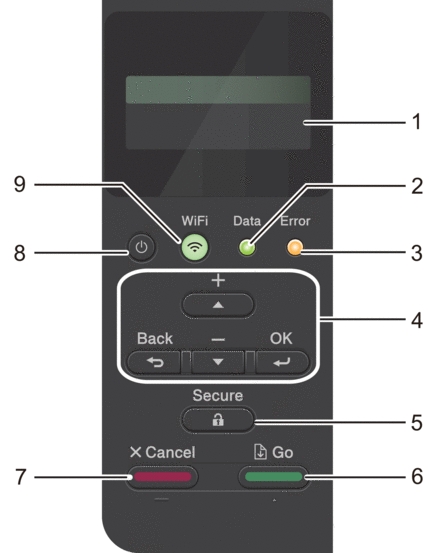
- Pantalla de cristal líquido (LCD)
- Muestra mensajes para ayudarle a configurar y usar el equipo.
-
Modelos de red inalámbrica
Un indicador de cuatro niveles muestra la potencia de la señal inalámbrica si está utilizando una conexión inalámbrica.
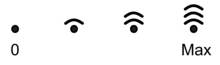
- Data (Datos)Testigo LED
-
El LED Data (Datos) parpadea dependiendo del estado del equipo.
Si el LED Data (Datos) está encendido, los datos están en la memoria del equipo. Si el LED Data (Datos) parpadea, el equipo está recibiendo o procesando datos.
- ErrorTestigo LED
-
El LED Error parpadea cuando la pantalla LCD muestra un mensaje de error o un mensaje de estado importante.
- Botones de menú
-
- OK
-
Pulse para guardar la configuración del equipo. Después de cambiar un ajuste, el equipo vuelve al nivel de menú anterior.
- Back (Atrás)
-
- Pulse para volver a un nivel de menú anterior.
- Pulse para seleccionar el dígito anterior cuando esté configurando números.
- Pulse para seleccionar el dígito anterior cuando esté configurando letras o números.
 o
o  (+ o -)
(+ o -) -
- Pulse para desplazarse por los menús y las opciones.
- Pulse para introducir un número o para aumentar o reducir el número. Mantenga pulsado
 o
o  para desplazarse más rápido. Cuando vea el número que desee, pulseOK.
para desplazarse más rápido. Cuando vea el número que desee, pulseOK.
 Secure (Proteger)
Secure (Proteger) - Pulse para imprimir cualquier trabajo guardado en la memoria del equipo. Puede que tenga que introducir su contraseña de 4 dígitos.
 Go (Ir)
Go (Ir) -
- Pulse para borrar mensajes de error concretos. Para borrar todos los demás mensajes de error, siga las instrucciones de la pantalla LCD.
- Pulse para imprimir cualquier dato que quede en la memoria del equipo.
- Pulse para seleccionar la opción que se muestra. Después de seleccionar una opción, el equipo vuelve al modo preparado.
 Cancel (Cancelar)
Cancel (Cancelar) -
- Pulse para cancelar la configuración actual.
- Pulse para cancelar un trabajo de impresión programado y eliminarlo de la memoria del equipo. Para cancelar varios trabajos de impresión, mantenga pulsado Cancel (Cancelar) hasta que en la pantalla LCD aparezca [Cancelar trabaj.].
 Encendido y apagado
Encendido y apagado -
- Encienda el equipo pulsando
 .
. - Apague el equipo manteniendo pulsado
 .
.
 Botón de Wi-Fi o
Botón de Wi-Fi o  Botón de red (en función del modelo)
Botón de red (en función del modelo) -
Modelos de red cableada:
Network (Red)
Pulse el botón Network (Red) para configurar los ajustes de red cableada.
Modelos de red inalámbrica:
WiFi
Inicie el instalador inalámbrico en su ordenador y pulse el botón WiFi. Siga las instrucciones que aparecen en la pantalla para configurar una conexión inalámbrica entre el equipo y la red.
Cuando la luz WiFi está encendida, el equipo está conectado a un punto de acceso inalámbrico. Cuando la luz WiFi parpadea, significa que la conexión inalámbrica se ha interrumpido o que el equipo está en proceso de conectarse a un punto de acceso inalámbrico.
HL-L6410DN/HL-L6415DN
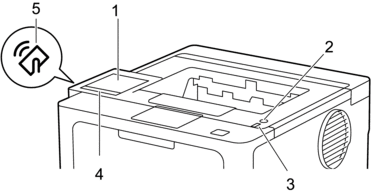
- Pantalla de cristal líquido (LCD) táctil
- Acceda a menús y opciones pulsándolos en esta pantalla táctil.
En la pantalla de inicio, puede acceder a las pantallas de configuración Wi-Fi *1, nivel de tóner, ajustes, funciones e impresión segura.
La pantalla de inicio muestra el estado del equipo cuando está inactivo.
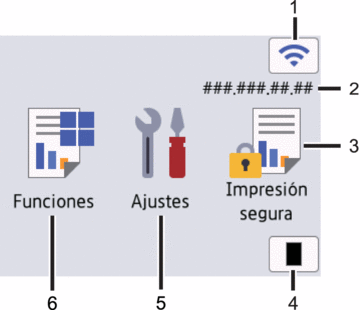
 (Estado inalámbrico) *1
(Estado inalámbrico) *1 Pulse para configurar los ajustes inalámbricos.
En algunos modelos, la pantalla de inicio muestra el estado de la conexión inalámbrica cuando el módulo Wireless opcional está instalado.
Si utiliza una conexión inalámbrica, un indicador de cuatro niveles situado en la pantalla de inicio muestra la intensidad de la señal inalámbrica actual.
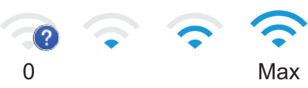
Si aparece
 en el estado de la conexión inalámbrica, púlselo para seleccionar un método de conexión inalámbrico o configurar una conexión inalámbrica existente.
en el estado de la conexión inalámbrica, púlselo para seleccionar un método de conexión inalámbrico o configurar una conexión inalámbrica existente.
- Dirección IP
Si la configuración de la dirección IP en el menú Configuración de pantalla está activada, la dirección IP de su equipo aparece en la pantalla de Inicio.
 [Impresión segura]
[Impresión segura] Pulse para acceder a la opción de impresión segura.
 [Tóner]
[Tóner] Muestra la vida útil restante del tóner. Pulse para acceder al menú [Tóner].
 [Ajustes]
[Ajustes] Pulse para acceder al menú [Ajustes].
Utilice el menú de ajustes para acceder a los ajustes del equipo.
Si se ha activado el bloqueo de configuración, aparece un icono de bloqueo
 en la pantalla LCD. Deberá desbloquear el equipo para cambiar la configuración.
en la pantalla LCD. Deberá desbloquear el equipo para cambiar la configuración.  [Funciones]
[Funciones] Púlselo para acceder a la pantalla Funciones.
 [Web]
[Web] Pulse para conectar el equipo a un servicio de Internet.
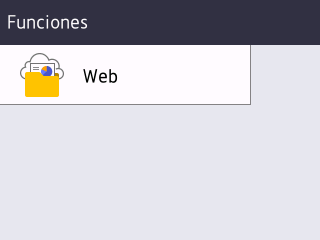
- Icono
 (advertencia)
(advertencia) -
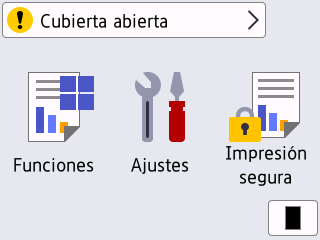
El icono de advertencia
 aparece cuando hay un mensaje de mantenimiento o error. Pulse
aparece cuando hay un mensaje de mantenimiento o error. Pulse  para verlo, solucione el problema y, a continuación, pulse
para verlo, solucione el problema y, a continuación, pulse  para volver al modo preparado.
para volver al modo preparado.
 Encendido y apagado
Encendido y apagado -
- Encienda el equipo pulsando
 .
. - Apague el equipo manteniendo pulsado
 .
.
- Indicador de encendido LED
- El LED se ilumina según el estado del equipo.
- Panel táctil
-
 (Volver)
(Volver) - Pulse para volver al menú anterior.
 (Inicio)
(Inicio) - Pulse para volver a la pantalla Inicio.
 (Cancelar)
(Cancelar) - Pulse para cancelar una operación o un trabajo de impresión programado y eliminarlo de la memoria del equipo.
- NFC (Comunicación de campo cercano)
- Use la autenticación de tarjetas, si es aplicable, pasando la tarjeta de circuito integrado (tarjeta IC) por el símbolo NFC del equipo.



